alias怎么导入快捷键
软件: alias
在Linux中,通过alias设置的自定义快捷键(别名)可以通过编辑Shell配置文件(如.bashrc或.zshrc)实现永久生效。以下是具体步骤和注意事项:
1. 编辑Shell配置文件
Bash用户:打开~/.bashrc文件;Zsh用户则编辑~/.zshrc。
nano ~/.bashrc 或使用其他文本编辑器(如vi、vim)
在文件末尾添加别名定义,格式为alias 别名='命令'。例如:
alias ll='ls -la' 将ll映射为ls -la
alias ..='cd ..' 快速返回上级目录
alias gs='git status' 简化git命令
注意:等号两侧不能有空格。
2. 使配置生效
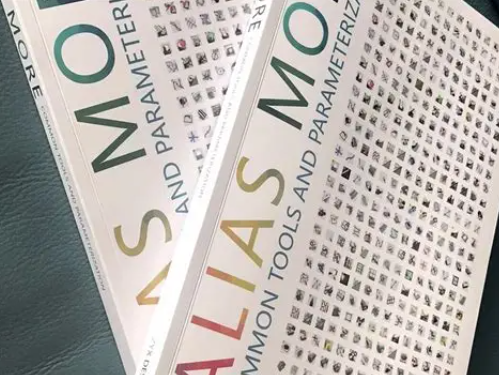
保存文件后,运行以下命令重新加载配置文件:
source ~/.bashrc Bash用户
source ~/.zshrc Zsh用户
或直接重启终端。
3. 验证别名
输入alias命令查看当前生效的别名列表,确认自定义别名已加载。
4. 通过桌面环境设置快捷键(可选)
若需将别名绑定到键盘快捷键(如Ctrl+Alt+T),需在桌面环境中配置:
GNOME/KDE/XFCE:进入系统设置 → 键盘 → 自定义快捷键,添加新快捷键,命令栏填写别名(如ll),并指定组合键。
注意:此方法依赖桌面环境支持,且别名需在终端中生效后才能通过快捷键触发。
5. 临时别名与永久别名的区别
临时别名:直接在终端输入alias 别名='命令',仅当前会话有效,重启后失效。
永久别名:通过编辑配置文件实现,对所有新会话生效。
6. 其他技巧
函数封装复杂操作:在配置文件中定义函数,例如:
function bkup() { cp -r $1 ~/backup/; }
之后可通过bkup 文件名调用。
跨用户共享别名:将别名定义放在/etc/bashrc中(需管理员权限)。
常见问题解决
别名不生效:检查配置文件路径是否正确,或是否存在语法错误(如空格或引号不匹配)。
冲突处理:使用unalias 别名删除冲突的临时别名。
通过以上步骤,你可以将常用的命令封装为简洁的别名,并通过快捷键进一步优化操作效率。如需更复杂的快捷键绑定,可结合~/.inputrc文件或工具如xbindkeys。
1. 编辑Shell配置文件
Bash用户:打开~/.bashrc文件;Zsh用户则编辑~/.zshrc。
nano ~/.bashrc 或使用其他文本编辑器(如vi、vim)
在文件末尾添加别名定义,格式为alias 别名='命令'。例如:
alias ll='ls -la' 将ll映射为ls -la
alias ..='cd ..' 快速返回上级目录
alias gs='git status' 简化git命令
注意:等号两侧不能有空格。
2. 使配置生效
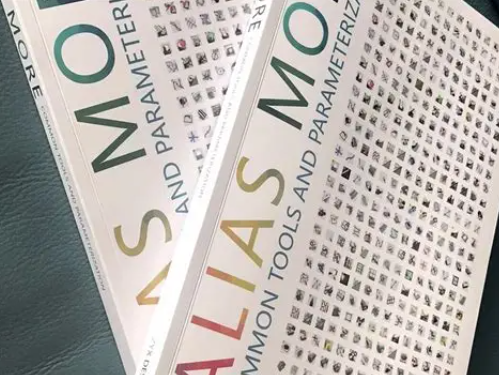
保存文件后,运行以下命令重新加载配置文件:
source ~/.bashrc Bash用户
source ~/.zshrc Zsh用户
或直接重启终端。
3. 验证别名
输入alias命令查看当前生效的别名列表,确认自定义别名已加载。
4. 通过桌面环境设置快捷键(可选)
若需将别名绑定到键盘快捷键(如Ctrl+Alt+T),需在桌面环境中配置:
GNOME/KDE/XFCE:进入系统设置 → 键盘 → 自定义快捷键,添加新快捷键,命令栏填写别名(如ll),并指定组合键。
注意:此方法依赖桌面环境支持,且别名需在终端中生效后才能通过快捷键触发。
5. 临时别名与永久别名的区别
临时别名:直接在终端输入alias 别名='命令',仅当前会话有效,重启后失效。
永久别名:通过编辑配置文件实现,对所有新会话生效。
6. 其他技巧
函数封装复杂操作:在配置文件中定义函数,例如:
function bkup() { cp -r $1 ~/backup/; }
之后可通过bkup 文件名调用。
跨用户共享别名:将别名定义放在/etc/bashrc中(需管理员权限)。
常见问题解决
别名不生效:检查配置文件路径是否正确,或是否存在语法错误(如空格或引号不匹配)。
冲突处理:使用unalias 别名删除冲突的临时别名。
通过以上步骤,你可以将常用的命令封装为简洁的别名,并通过快捷键进一步优化操作效率。如需更复杂的快捷键绑定,可结合~/.inputrc文件或工具如xbindkeys。











